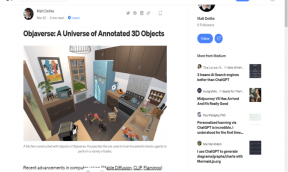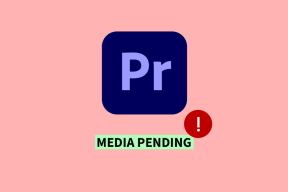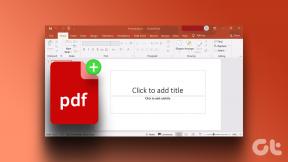IPhone 7 या 8 को कैसे ठीक करें बंद नहीं होगा
अनेक वस्तुओं का संग्रह / / November 28, 2021
iPhone हाल के दिनों में सबसे लोकप्रिय आविष्कारों में से एक है। प्रत्येक व्यक्ति एक का स्वामी होना चाहता है। जो पहले से ही करते हैं, वे नवीनतम मॉडल खरीदना चाहते हैं। जब आपका iPhone 7/8 स्क्रीन फ़्रीज़ समस्या का सामना करता है, तो आपको इसे बंद करने के लिए बाध्य करने की अनुशंसा की जाती है। यदि आपका iPhone अटक गया है और चालू या बंद नहीं हुआ है, तो इसे पुनरारंभ करना सबसे अच्छा विकल्प है। इस लेख के माध्यम से, हम आपको iPhone 7 या 8 को ठीक करने के तरीके के बारे में मार्गदर्शन करेंगे।

अंतर्वस्तु
- फिक्स माई आईफोन फ्रोजन है और बंद या रीसेट नहीं होगा
- विधि 1: हार्ड की का उपयोग करके iPhone बंद करें
- विधि 2: फोर्स रिस्टार्ट iPhone 7 या 8
- विधि 3: सहायक टच का उपयोग करके iPhone बंद करें
- विधि 4: आईक्लाउड बैकअप से iPhone 7 या 8 को पुनर्स्थापित करें
- विधि 5: iTunes और अपने कंप्यूटर का उपयोग करके iPhone पुनर्स्थापित करें
- विधि 6: Apple सेवा केंद्र से संपर्क करें
फिक्स माई आईफोन फ्रोजन है और बंद या रीसेट नहीं होगा
हमने 'माई आईफोन इज फ्रोजन' समस्या को हल करने के लिए सभी संभावित तरीकों की एक सूची तैयार की है और आईफोन 7 या 8 को ठीक करने के लिए समस्या को बंद या रीसेट नहीं किया है। सबसे पहले, हम आपके iPhone को बंद करने के विभिन्न तरीकों पर चर्चा करेंगे। इसके बाद, हम बग और गड़बड़ियों को हल करने के लिए आपके iPhone को पुनर्स्थापित करने का प्रयास करेंगे। इन विधियों को एक-एक करके तब तक लागू करें जब तक आपको कोई उपयुक्त समाधान न मिल जाए।
विधि 1: हार्ड की का उपयोग करके iPhone बंद करें
हार्ड की का उपयोग करके अपने iPhone को बंद करने के दो तरीके यहां दिए गए हैं:
1. पता लगाएँ नींद साइड में बटन। लगभग दस सेकंड के लिए बटन को दबाकर रखें।
2. एक भनभनाहट निकलती है, और बंद करने के लिए स्लाइड करें स्क्रीन पर विकल्प दिखाई देता है, जैसा कि नीचे दिखाया गया है।

3. इसे दाईं ओर स्वाइप करें बंद करें आपका आईफोन।
या
1. दबाकर रखें वॉल्यूम बढ़ाएं/वॉल्यूम कम करें + सोएं एक साथ बटन।
2. पॉप-अप को इस पर स्लाइड करें बंद करें आपका आईफोन 7 या 8।
ध्यान दें: अपने iPhone 7 या 8 को चालू करने के लिए, स्लीप/वेक बटन को कुछ देर तक दबाकर रखें।
विधि 2: फोर्स रिस्टार्ट iPhone 7 या 8
iPhone 7
1. दबाकर रखें स्लीप + वॉल्यूम डाउन एक साथ बटन।
2. रिहाई एक बार जब आप Apple लोगो देखते हैं तो बटन।

आपका iPhone अब पुनरारंभ होगा, और आप अपने पासकोड का उपयोग करके लॉग इन कर सकते हैं।
आईफोन 8 या आईफोन 2रा पीढ़ी
1. दबाएं ध्वनि तेज बटन और इसे छोड़ दो।
2. अब, जल्दी से दबाएं आवाज निचे बटन भी।
3. अगला, लंबे समय तक दबाएं घर स्क्रीन पर Apple लोगो दिखाई देने तक बटन, जैसा कि दिखाया गया है।

अगर आपके पास एक है पासकोड अपने डिवाइस पर सक्षम करें, फिर इसे दर्ज करके आगे बढ़ें।
यह है कि iPhone 7 या 8 को कैसे ठीक किया जाए, समस्या को बंद न करें।
यह भी पढ़ें:फिक्स iPhone एसएमएस संदेश नहीं भेज सकता
विधि 3: सहायक टच का उपयोग करके iPhone बंद करें
यदि आप डिवाइस को भौतिक क्षति के कारण किसी भी हार्ड कुंजी तक नहीं पहुंच सकते हैं, तो आप इसके बजाय इस विधि को आजमा सकते हैं, iPhone को ठीक करने के लिए समस्या को बंद नहीं किया जाएगा।
ध्यान दें:सहायक स्पर्श यदि आपको स्क्रीन को छूने में कठिनाई होती है या किसी अनुकूली एक्सेसरी की आवश्यकता होती है, तो आप अपने iPhone का उपयोग कर सकते हैं।
के लिए दिए गए चरणों का पालन करें सहायक स्पर्श चालू करें विशेषता:
1. प्रक्षेपण समायोजन आपके डिवाइस पर।
2. अब, नेविगेट करें आम के बाद अभिगम्यता।
3. अंत में, चालू करें असिस्टिवटच इसे सक्षम करने की सुविधा।
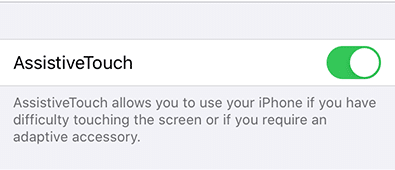
करने के लिए इन चरणों का पालन करें आईफोन बंद करें असिस्टिवटच फीचर की मदद से:
1. नल पर दिखाई देने वाले सहायक टच आइकन पर होम स्क्रीन.
2. अब, टैप करें युक्ति विकल्प, जैसा कि दिखाया गया है।

3. देर तक दबाएं लॉक स्क्रीन विकल्प जब तक आप प्राप्त नहीं करते स्लाइडर को बंद करने के लिए स्लाइड करें।
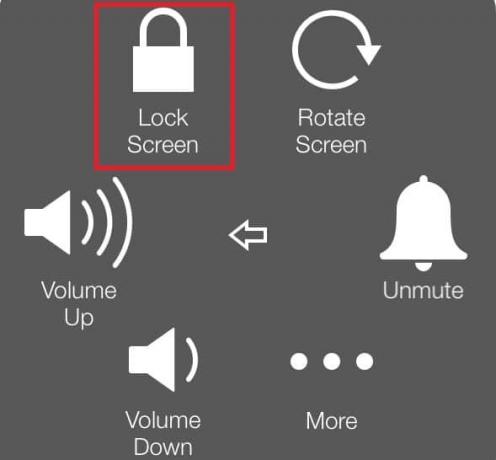
4. स्लाइडर को दाईं ओर ले जाएं।
5. आपका iPhone बंद कर दिया जाएगा। इसे चालू करें साइड बटन को देर तक दबाकर रखें और उसका उपयोग करने का प्रयास करें।
यदि आपका iPhone पुनर्स्थापना स्क्रीन प्रदर्शित करता है और इसे कई बार पुनरारंभ करने के बाद भी ऐसा करना जारी रखता है, तो आप अपने आईओएस डिवाइस को पुनर्स्थापित करने के लिए विधि 4 या 5 का पालन करना चुन सकते हैं और इसे अपने सामान्य कामकाज में वापस ला सकते हैं राज्य।
विधि 4: आईक्लाउड बैकअप से iPhone 7 या 8 को पुनर्स्थापित करें
उपरोक्त के अलावा, iPhone को बैकअप से पुनर्स्थापित करने से आपको iPhone को बंद करने की समस्या को ठीक करने में भी मदद मिल सकती है। यहां बताया गया है कि आप ऐसा कैसे कर सकते हैं:
1. सबसे पहले, खोलें समायोजन आवेदन। आप या तो इसे अपने पर पाएंगे घर स्क्रीन या का उपयोग करना खोज मेन्यू।
2. पर थपथपाना आम विकल्पों की दी गई सूची से।

3. यहां, टैप करें रीसेट विकल्प।
4. आप अपने iPhone में संग्रहीत सभी फ़ोटो, संपर्क और एप्लिकेशन को टैप करके हटा सकते हैं सभी सामग्री और समायोजन को मिटा दें. स्पष्टता के लिए दी गई तस्वीर देखें।

5. अभी, चालू करो डिवाइस और नेविगेट करने के लिए ऐप्स और डेटा स्क्रीन.
6. अपने में लॉग इन करें आईक्लाउड खाता और टैप iCloud बैकअप से पुनर्स्थापित करें विकल्प, जैसा कि हाइलाइट किया गया है।

7. उपयुक्त बैकअप का चयन करके अपने डेटा का बैकअप लें से विकल्प बैकअप चुनें अनुभाग।
यह भी पढ़ें:फाइंड माई आईफोन विकल्प को कैसे बंद करें
विधि 5: iTunes और अपने कंप्यूटर का उपयोग करके iPhone पुनर्स्थापित करें
वैकल्पिक रूप से, आप अपने iPhone को iTunes का उपयोग करके पुनर्स्थापित कर सकते हैं, जैसा कि नीचे बताया गया है:
1. प्रक्षेपण ई धुन अपने iPhone को कंप्यूटर से कनेक्ट करके। यह इसके केबल की मदद से किया जा सकता है।
ध्यान दें: सुनिश्चित करें कि आपका डिवाइस कंप्यूटर से ठीक से जुड़ा है।
2. अपना डेटा सिंक करें:
- यदि आपके डिवाइस में स्वचालित समन्वयन चालू, जैसे ही आप अपने डिवाइस में प्लग इन करते हैं, यह आपके द्वारा खरीदे गए नए जोड़े गए फ़ोटो, गाने और एप्लिकेशन जैसे डेटा को स्थानांतरित करना शुरू कर देता है।
- यदि आपका डिवाइस अपने आप सिंक नहीं होता है, तो आपको इसे स्वयं करना होगा। ITunes के बाएँ फलक पर, आपको एक विकल्प दिखाई देगा, जिसका शीर्षक होगा, सारांश. उस पर टैप करें, फिर टैप करें साथ - साथ करना. इस प्रकार मैनुअल सिंक सेटअप किया जाता है।
3. चरण 2 को पूरा करने के बाद, वापस जाएं प्रथम सूचना पृष्ठ आईट्यून्स के। शीर्षक वाले विकल्प पर टैप करें पुनर्स्थापित करें।

4. अब आपको एक संकेत के साथ चेतावनी दी जाएगी कि इस विकल्प को टैप करने से आपके फोन का सारा मीडिया डिलीट हो जाएगा। चूंकि आपने अपना डेटा पहले ही समन्वयित कर लिया है, आप टैप करके आगे बढ़ सकते हैं पुनर्स्थापित बटन।

5. जब आप इस विकल्प को दूसरी बार चुनते हैं, तो नए यंत्र जैसी सेटिंग प्रक्रिया शुरू होती है।
यहां, आईओएस डिवाइस अपने सॉफ्टवेयर को ठीक से काम करने की स्थिति में खुद को पुनर्स्थापित करने के लिए पुनर्प्राप्त करता है।
सावधानी: पूरी प्रक्रिया पूरी होने तक अपने डिवाइस को कंप्यूटर से डिस्कनेक्ट न करें।
6. फ़ैक्टरी रीसेट हो जाने के बाद, आपसे पूछा जाएगा कि क्या आप चाहते हैं आइट्यून्स बैकअप से पुनर्स्थापित करें, या नए आईफोन की तरह तैयार करे. अपनी आवश्यकता और सुविधा के आधार पर इनमें से किसी एक पर टैप करें और आगे बढ़ें।
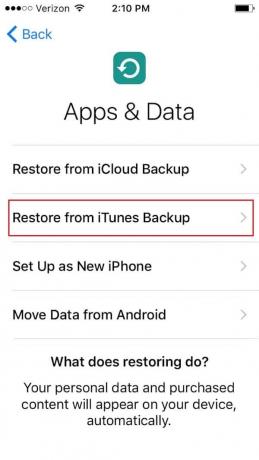
7. जब आप चुनते हैं बहाल, सभी डेटा, मीडिया, फ़ोटो, गाने, एप्लिकेशन और बैकअप संदेशों को पुनर्स्थापित किया जाएगा। फ़ाइल आकार के आधार पर जिसे पुनर्स्थापित करने की आवश्यकता है, अनुमानित पुनर्स्थापना समय अलग-अलग होगा।
ध्यान दें: डेटा पुनर्स्थापना प्रक्रिया पूरी होने तक अपने डिवाइस को सिस्टम से डिस्कनेक्ट न करें।
8. आपके iPhone पर डेटा पुनर्स्थापित हो जाने के बाद, आपका उपकरण होगा पुनः आरंभ करें अपने आप।
9. अपने कंप्यूटर से डिवाइस को डिस्कनेक्ट करें और इसका उपयोग करने का आनंद लें!
विधि 6: Apple सेवा केंद्र से संपर्क करें
यदि आपने इस लेख में सूचीबद्ध हर समाधान की कोशिश की है और फिर भी कुछ नहीं है, तो संपर्क करने का प्रयास करें एप्पल सर्विस सेंटर मदद के लिए। आप पर जाकर आसानी से अनुरोध उत्पन्न कर सकते हैं Apple समर्थन/मरम्मत पृष्ठ. आप अपने डिवाइस को उसकी वारंटी और उपयोग की शर्तों के अनुसार या तो बदल सकते हैं या उसकी मरम्मत करवा सकते हैं।
अनुशंसित:
- आईट्यून्स से एंड्रॉइड में संगीत स्थानांतरित करने के 5 तरीके
- फिक्स एक व्यक्ति को टेक्स्ट संदेश नहीं भेज सकता
- हटाए गए Google डॉक्स को कैसे पुनर्प्राप्त करें
- आईओएस और एंड्रॉइड पर चीनी टिकटॉक कैसे प्राप्त करें
हमें उम्मीद है कि यह मार्गदर्शिका मददगार थी और आप करने में सक्षम थे फिक्स iPhone ने समस्या को बंद नहीं किया. हमें बताएं कि आपके लिए कौन सा तरीका सबसे अच्छा काम करता है। इसके अलावा, यदि आपके पास इस लेख के संबंध में कोई प्रश्न / टिप्पणी है, तो बेझिझक उन्हें टिप्पणी अनुभाग में छोड़ दें।